Étape initiale de nettoyage des données
Lorsque vous importez votre ensemble de données dans le Minitab Data Center, l’ensemble de l’ensemble de données est nettoyé conformément aux paramètres de nettoyage initiaux.
L’étape de nettoyage initiale est toujours la première dans la liste des étapes et est la seule étape qui affecte toutes les colonnes.
Remarque
L’étape de nettoyage initiale ne peut pas être supprimée ou déplacée.
Confirmez les choix par défaut pour la gestion des espaces, des caractères non imprimables, des dates avec des paramètres régionaux, des valeurs manquantes et des incohérences dans les majuscules et les casses de texte. Ces choix s’appliquent à l’ensemble de l’ensemble des données.
- Pour afficher toutes les étapes, sélectionnez Ouvrir les étapes.
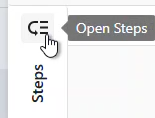
- Ouvrez les paramètres de l’étape pour spécifier les options initiales de nettoyage des données.
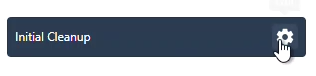
- Modifiez les paramètres par défaut de ce fichier.
- Tronquer l'espace blanc Ne laisse qu’un seul espace entre les mots, sans autres caractères d’espace comme les tabulations. Supprime également tous les espaces avant le premier mot et après le dernier mot.
- Supprimer les caractères non imprimables Supprime les marques de formatage telles que les sauts de ligne et les tabulations.
- Mettre en forme les dates en fonction des paramètres régionaux Utilise les paramètres régionaux de vos Minitab Solution Center paramètres globaux.
- Créer des colonnes de longueurs égales Remplit les cellules vides avec les valeurs manquantes pour que toutes les colonnes aient le même nombre de lignes. Sélectionnez cette option Supprimer les lignes avec des valeurs manquantes dans chaque colonne pour supprimer les lignes vides.
Remarque
Certaines étapes de préparation des données nécessitent que toutes les colonnes de données aient le même nombre de lignes. Pour plus d'informations, reportez-vous à la rubrique Longueurs de colonne inégales.
- Uniformiser la casse Spécifie la casse des valeurs de votre texte.
- Ne pas uniformiserConservez le texte original du fichier.
- Majuscules met en majuscule toutes les lettres.
Par exemple, ASSOCIÉ COMMERCIAL.
- Minuscules ne met pas de majuscule aux lettres.
Par exemple, associé aux ventes.
- Noms propresMettez en majuscule la première lettre de chaque mot.
Par exemple, associé aux ventes.
- Majuscule initialeMettez en majuscule la première lettre du premier mot.
Par exemple, associé aux ventes.
- Sélectionnez cette option OK pour enregistrer vos modifications.
